Flash8制作形状补间动画
- 格式:ppt
- 大小:4.79 MB
- 文档页数:45
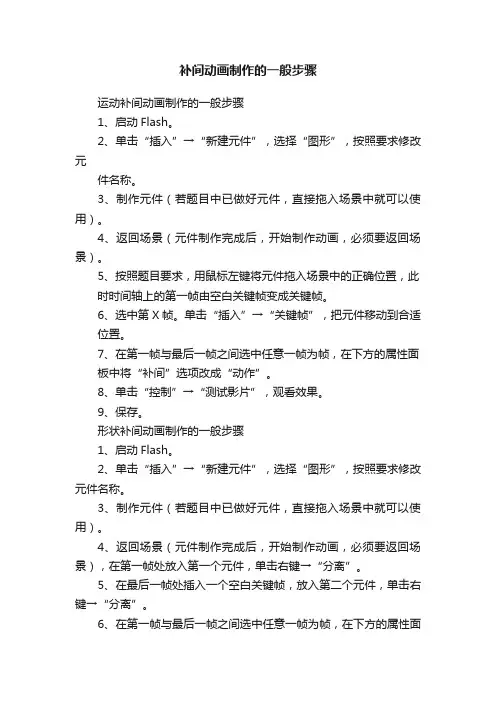
补间动画制作的一般步骤
运动补间动画制作的一般步骤
1、启动Flash。
2、单击“插入”→“新建元件”,选择“图形”,按照要求修改元
件名称。
3、制作元件(若题目中已做好元件,直接拖入场景中就可以使用)。
4、返回场景(元件制作完成后,开始制作动画,必须要返回场景)。
5、按照题目要求,用鼠标左键将元件拖入场景中的正确位置,此
时时间轴上的第一帧由空白关键帧变成关键帧。
6、选中第X帧。
单击“插入”→“关键帧”,把元件移动到合适
位置。
7、在第一帧与最后一帧之间选中任意一帧为帧,在下方的属性面
板中将“补间”选项改成“动作”。
8、单击“控制”→“测试影片”,观看效果。
9、保存。
形状补间动画制作的一般步骤
1、启动Flash。
2、单击“插入”→“新建元件”,选择“图形”,按照要求修改元件名称。
3、制作元件(若题目中已做好元件,直接拖入场景中就可以使用)。
4、返回场景(元件制作完成后,开始制作动画,必须要返回场景),在第一帧处放入第一个元件,单击右键→“分离”。
5、在最后一帧处插入一个空白关键帧,放入第二个元件,单击右键→“分离”。
6、在第一帧与最后一帧之间选中任意一帧为帧,在下方的属性面
板中将“补间”选项改成“形状”。
7、单击“控制”→“测试影片”,观看效果。
8、保存。
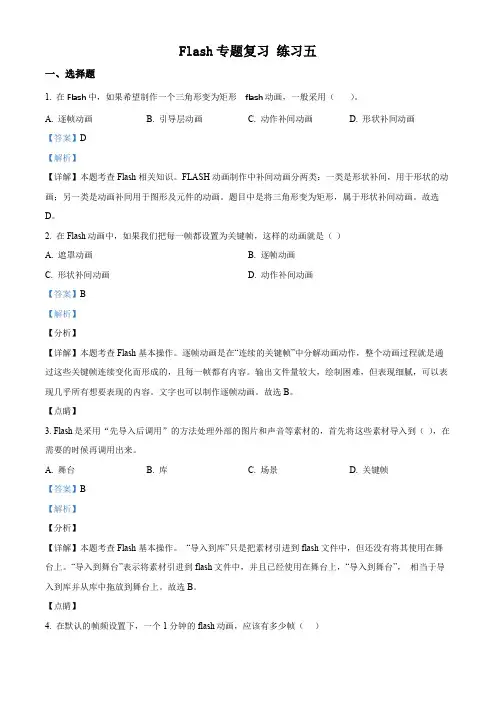
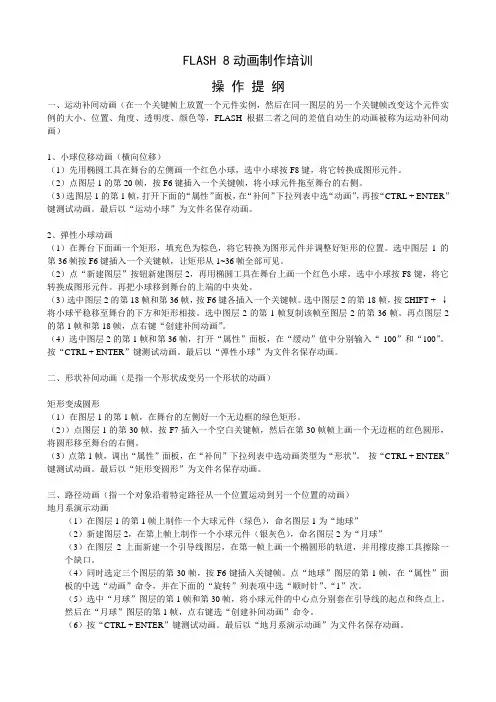
操作提纲一、运动补间动画(在一个关键帧上放置一个元件实例,然后在同一图层的另一个关键帧改变这个元件实例的大小、位置、角度、透明度、颜色等,FLASH根据二者之间的差值自动生的动画被称为运动补间动画)1、小球位移动画(横向位移)(1)先用椭圆工具在舞台的左侧画一个红色小球,选中小球按F8键,将它转换成图形元件。
(2)点图层1的第20帧,按F6键插入一个关键帧,将小球元件拖至舞台的右侧。
(3)选图层1的第1帧,打开下面的“属性”面板,在“补间”下拉列表中选“动画”,再按“CTRL + ENTER”键测试动画。
最后以“运动小球”为文件名保存动画。
2、弹性小球动画(1)在舞台下面画一个矩形,填充色为棕色,将它转换为图形元件并调整好矩形的位置。
选中图层1的第36帧按F6键插入一个关键帧,让矩形从1~36帧全部可见。
(2)点“新建图层”按钮新建图层2,再用椭圆工具在舞台上画一个红色小球,选中小球按F8键,将它转换成图形元件。
再把小球移到舞台的上端的中央处。
(3)选中图层2的第18帧和第36帧,按F6键各插入一个关键帧。
选中图层2的第18帧,按SHIFT + ↓将小球平稳移至舞台的下方和矩形相接。
选中图层2的第1帧复制该帧至图层2的第36帧。
再点图层2的第1帧和第18帧,点右键“创建补间动画”。
(4)选中图层2的第1帧和第36帧,打开“属性”面板,在“缓动”值中分别输入“-100”和“100”。
按“CTRL + ENTER”键测试动画。
最后以“弹性小球”为文件名保存动画。
二、形状补间动画(是指一个形状成变另一个形状的动画)矩形变成圆形(1)在图层1的第1帧,在舞台的左侧好一个无边框的绿色矩形。
(2))点图层1的第30帧,按F7插入一个空白关键帧,然后在第30帧帧上画一个无边框的红色圆形,将圆形移至舞台的右侧。
(3)点第1帧,调出“属性”面板,在“补间”下拉列表中选动画类型为“形状”。
按“CTRL + ENTER”键测试动画。
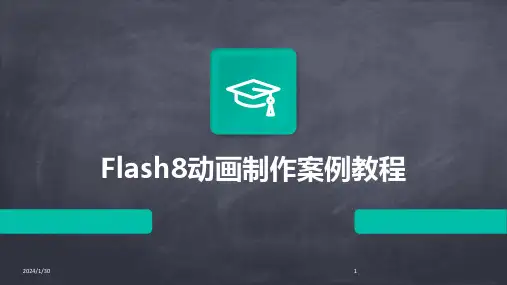
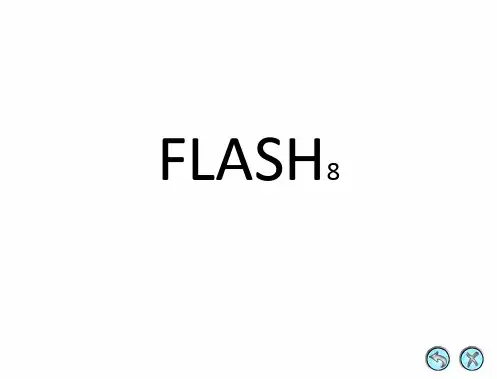
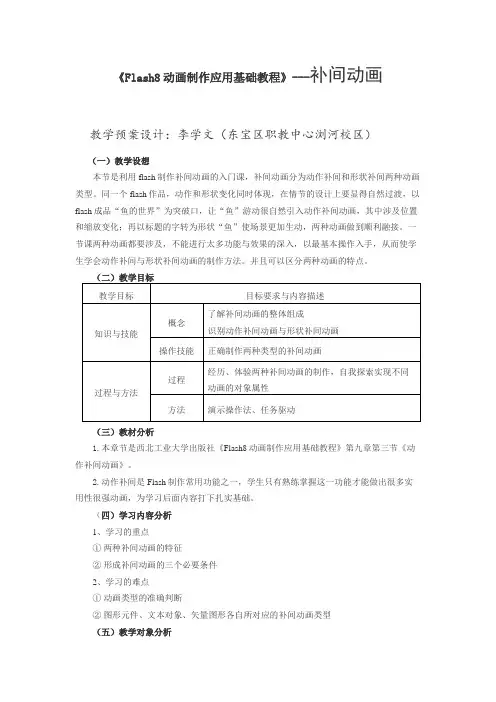
高一的学生,在前几章学习之后,对图层和时间轴的理解和运用有一定的体验。
在此基础上学生初步感受了库、图形元件、矢量图形、关键帧、普通帧、帧频,图层的概念,这些知识的接触为这节补间动画的学习做了很好的铺垫。
使上节课绘制的鱼可以在海水中游动起来也留给学生好奇心和动手欲,为本节课的主动学习创设了情境。
(六)教学方法与教学策略教学过程主要采用演示操作法,任务驱动学习,课时一节课。
1、形成认知结构的策略:在设计过程中,课堂上使用两主线贯穿:“鱼”游动是第一条主线;标题字变图形是第二条主线。
2、促进信息加工的教学策略:从学习动机的确立到学习结果的反馈,即为学习愿望的产生到愿望的满足,掌握知识、形成技能和发展能力的过程。
教师把教学活动看作是一个完整的信息传输系统,以支持他们每一阶段的学习。
3、教学模式:组织教学→导入新课→讲授新课→巩固新课→课堂反馈评价→小结(七)教学环境与教学资源设计1、学习环境选择:多媒体教室2、学习资源类型: flash半成品源文件、演示课件3、学习资源的简要说明:①flash半成品源文件直接引用上节课的作品,在此基础上再学习,避免重复劳动,也能给学生一个学习的完整性。
②演示课件主要为教师用。
作为课堂教学的主线使用。
(八)教学过程教学环节教师活动学生活动设计意图复习引入1、直接打开flash源文件展示我们第一节课的作品样貌,结合课件复习知识点:关键帧、普通帧、矢量图形、图形元件、文本对象2、学生在讲台操作演示插入普通帧使静止画面延续、插入关键帧改变舞台中对象的起始状态回忆:矢量图形与图形元件普通帧和关键帧的作用演示操作:1、将静止画面时间延长,在鱼图层的结束帧插入关键帧,并移动鱼的位置学生的操作更能激发兴趣,师生互动让学生参与其中初步体验+尝试制作1、演示、欣赏“fish.swf”动画作品,请学生分析作品中的动画形式;引出本节课的学习内容:补间动画(动作补间、形状补间)欣赏并分析动画——“鱼的世界”1、鱼的运动:从右向左的方向游动2、文字的形状变化:有文字明确学习内容“鱼”渐渐变成一个鱼的图形2、动作补间动画教师演示必要步骤:1)、开始和结束关键帧中“鱼”的位置变化,设置过渡帧属性:动作2)、鱼的转身操作:修改/元件/水平翻转3)、鱼游远并且变小的动画设置1、打开flash源文件,给“鱼”加上运动效果,教师的演示完成1)、“鱼”的位置变化2)、给“鱼”加上方向、大小等变化3)、测试动画效果2、完成快的同学辅助同座的同伴反馈学生做好的动画,以激励更多的同学。
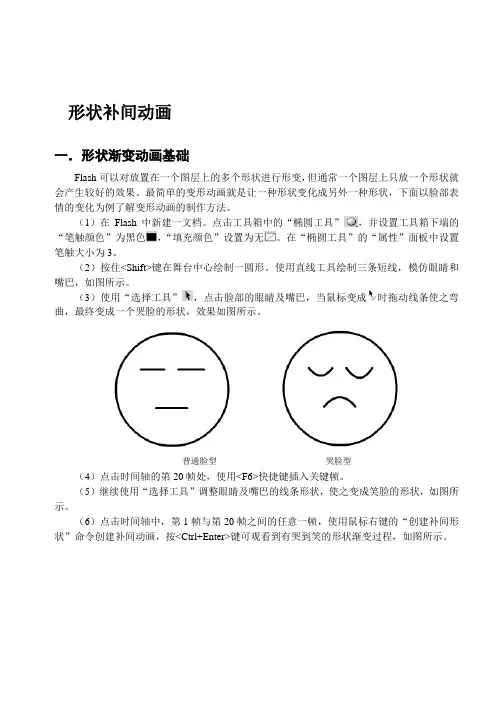
形状补间动画一.形状渐变动画基础Flash可以对放置在一个图层上的多个形状进行形变,但通常一个图层上只放一个形状就会产生较好的效果。
最简单的变形动画就是让一种形状变化成另外一种形状,下面以脸部表情的变化为例了解变形动画的制作方法。
(1)在Flash中新建一文档。
点击工具箱中的“椭圆工具”,并设置工具箱下端的“笔触颜色”为黑色,“填充颜色”设置为无。
在“椭圆工具”的“属性”面板中设置笔触大小为3。
(2)按住<Shift>键在舞台中心绘制一圆形。
使用直线工具绘制三条短线,模仿眼睛和嘴巴,如图所示。
(3)使用“选择工具”,点击脸部的眼睛及嘴巴,当鼠标变成时拖动线条使之弯曲,最终变成一个哭脸的形状,效果如图所示。
普通脸型哭脸型(4)点击时间轴的第20帧处,使用<F6>快捷键插入关键帧。
(5)继续使用“选择工具”调整眼睛及嘴巴的线条形状,使之变成笑脸的形状,如图所示。
(6)点击时间轴中,第1帧与第20帧之间的任意一帧,使用鼠标右键的“创建补间形状”命令创建补间动画,按<Ctrl+Enter>键可观看到有哭到笑的形状渐变过程,如图所示。
笑脸型渐变过程2.认识形状补间动画的属性面板3.使用形状提示4.创建形状提示补间动画补间形状最适合于简单形状,避免使用有一部分被挖空的形状。
如果要使用的形状已能确定相应的结果,可以使用形状提示来告诉Flash起始形状上的哪些点应与结束形状上的特定点对应。
下面以制作“三维字母”动画为例,介绍创建形状提示补间动画的方法与技巧,具体操作步骤如下:(1)在Flash中打开素材文件“形状提示补间素材.fla”,将“图层1”重命名为“背景”,选择“背景”图层中的第1帧,将“库”面板中的“背景”素材图片拖入舞台中。
(2)使用<Ctrl+K>快捷键调出“对齐”面板,勾选面板下方的“与舞台对齐”复选框,如图所示。
点击“垂直对齐”按钮和“水平对齐”按钮使背景图片居于舞台中央,如图所示。
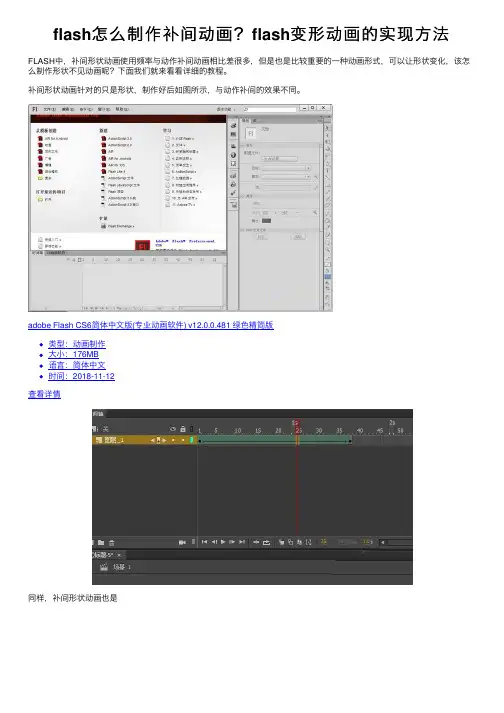
flash怎么制作补间动画?flash变形动画的实现⽅法FLASH中,补间形状动画使⽤频率与动作补间动画相⽐差很多,但是也是⽐较重要的⼀种动画形式,可以让形状变化,该怎么制作形状不见动画呢?下⾯我们就来看看详细的教程。
补间形状动画针对的只是形状,制作好后如图所⽰,与动作补间的效果不同。
adobe Flash CS6简体中⽂版(专业动画软件) v12.0.0.481 绿⾊精简版
类型:动画制作
⼤⼩:176MB
语⾔:简体中⽂
时间:2018-11-12
查看详情
同样,补间形状动画也是。
针对补间形状动画,有专门的功能⽤于有效的控制变形过程。
也就是形状提⽰点。
如下是没有使⽤形状提⽰点的效果。
第1帧添加如图提⽰点。
第2个关键帧调整提⽰点位置。
最终的动态效果如图
以上就是flash变形动画的实现⽅法,希望⼤家喜欢,请继续关注。
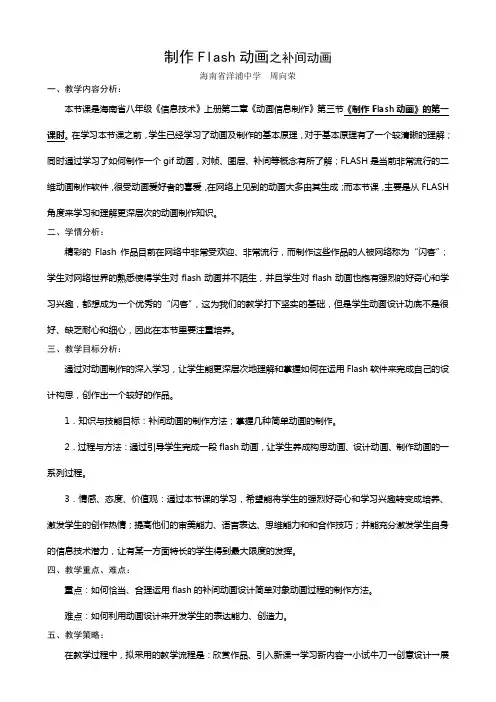
制作Flash动画之补间动画海南省洋浦中学周向荣一、教学内容分析:本节课是海南省八年级《信息技术》上册第二章《动画信息制作》第三节《制作Flash动画》的第一课时。
在学习本节课之前,学生已经学习了动画及制作的基本原理,对于基本原理有了一个较清晰的理解;同时通过学习了如何制作一个gif动画,对帧、图层、补间等概念有所了解;FLASH是当前非常流行的二维动画制作软件,很受动画爱好者的喜爱,在网络上见到的动画大多由其生成;而本节课,主要是从FLASH 角度来学习和理解更深层次的动画制作知识。
二、学情分析:精彩的Flash作品目前在网络中非常受欢迎、非常流行,而制作这些作品的人被网络称为“闪客”;学生对网络世界的熟悉使得学生对flash动画并不陌生,并且学生对flash动画也抱有强烈的好奇心和学习兴趣,都想成为一个优秀的“闪客”,这为我们的教学打下坚实的基础,但是学生动画设计功底不是很好、缺乏耐心和细心,因此在本节里要注重培养。
三、教学目标分析:通过对动画制作的深入学习,让学生能更深层次地理解和掌握如何在运用Flash软件来完成自己的设计构思,创作出一个较好的作品。
1.知识与技能目标:补间动画的制作方法;掌握几种简单动画的制作。
2.过程与方法:通过引导学生完成一段flash动画,让学生养成构思动画、设计动画、制作动画的一系列过程。
3.情感、态度、价值观:通过本节课的学习,希望能将学生的强烈好奇心和学习兴趣转变成培养、激发学生的创作热情;提高他们的审美能力、语言表达、思维能力和和合作技巧;并能充分激发学生自身的信息技术潜力,让有某一方面特长的学生得到最大限度的发挥。
四、教学重点、难点:重点:如何恰当、合理运用flash的补间动画设计简单对象动画过程的制作方法。
难点:如何利用动画设计来开发学生的表达能力、创造力。
五、教学策略:在教学过程中,拟采用的教学流程是:欣赏作品、引入新课→学习新内容→小试牛刀→创意设计→展示交流→小结、课外延伸。
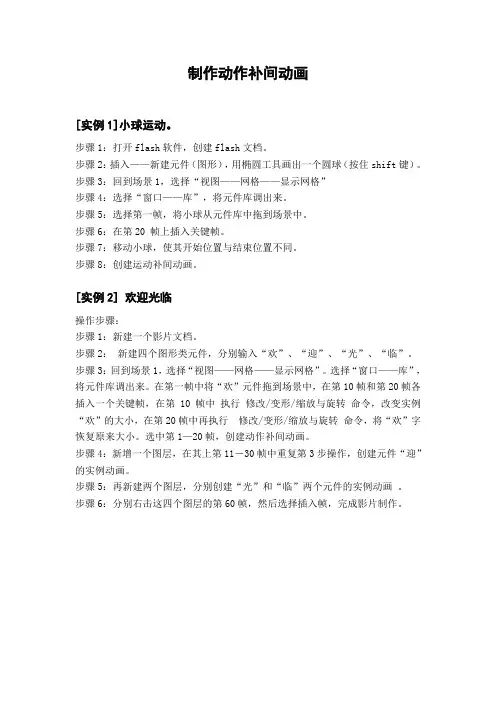
制作动作补间动画
[实例1]小球运动。
步骤1:打开flash软件,创建flash文档。
步骤2:插入——新建元件(图形),用椭圆工具画出一个圆球(按住shift键)。
步骤3:回到场景1,选择“视图——网格——显示网格”
步骤4:选择“窗口——库”,将元件库调出来。
步骤5:选择第一帧,将小球从元件库中拖到场景中。
步骤6:在第20 帧上插入关键帧。
步骤7:移动小球,使其开始位置与结束位置不同。
步骤8:创建运动补间动画。
[实例2] 欢迎光临
操作步骤:
步骤1:新建一个影片文档。
步骤2:新建四个图形类元件,分别输入“欢”、“迎”、“光”、“临”。
步骤3:回到场景1,选择“视图——网格——显示网格”。
选择“窗口——库”,将元件库调出来。
在第一帧中将“欢”元件拖到场景中,在第10帧和第20帧各插入一个关键帧,在第10帧中执行修改/变形/缩放与旋转命令,改变实例“欢”的大小,在第20帧中再执行修改/变形/缩放与旋转命令,将“欢”字恢复原来大小。
选中第1—20帧,创建动作补间动画。
步骤4:新增一个图层,在其上第11-30帧中重复第3步操作,创建元件“迎”的实例动画。
步骤5:再新建两个图层,分别创建“光”和“临”两个元件的实例动画。
步骤6:分别右击这四个图层的第60帧,然后选择插入帧,完成影片制作。

步骤/方法
1、新建一个flash文档。
2、文件——导入——导入到库,然后双击位图,把文档大小改来和位图一样。
3、接着设置位移属性。
4、选择椭圆工具,把笔触色和填充色全部调整为黑色。
5、新建一个图层,在图层2上面画一个圆,移动到背景素材上面,调整大小,最后看不出来的样子。
6、然后在图层二80帧处插入关键帧,用文本工具打上字。
7、选择工具选中该字,然后右键——分离,就会出现如下图所示的效果。
8、点击图层2的中间部分,然后下面属性栏中会出现补间,选择形状就可以了,然后时间轴上会出现如下的一条线。
9、接着再新建一个图层,,在70帧片插入一个关键帧,用椭圆工具画一个小圆,然后在1 50帧处插入关键帧,打上另外一个字,分离,做形状补间动画。
10、同样的方法把所有的字做好。
11、最后保存为.swf格式!。
补间形状与补间动画内容一、补间形状——窗帘飘动步骤如下:一、创建影片文档和制作动画背景1、新建一个flash 8影片文档,设置舞台背景颜色为淡蓝色,其他保持默认。
2、将“图层1”从新命名为“风景”,执行【文件】→【导入】→【导入到舞台】命令,将外部图像文件“风景.jpg”导入到场景中。
将风景图片缩小到合适尺寸,选择第80帧,按F5键,增加一个普通帧,以延伸风景图片。
3、新添加一个图层,并将这个图层重新命名为“窗户”。
在这个图层上,选择工具箱中的【矩形工具】,设置“笔触颜色”为无,“填充色”为淡黄色,在场景中绘制出一个长方形的窗帘盒。
选择【矩形工具】,设置“笔触颜色”为淡蓝色,“填充色”为无,线条粗细为2.5,在舞台上绘制出窗框的形状,再用【线条工具】绘制窗框上的一些线条,画窗框时,要注意保持对称,如图1所示:图14、选择“窗户”图层的第80帧,按F5键插入帧。
二、创建“窗帘”图形元件1、执行【插入】→【新建元件】命令,新建一个名为“窗帘”的图形元件。
2、进入新元件的编辑场景,选择【矩形工具】,设置“笔触颜色”为黑色,“填充色”为无,在场景中绘制出一个矩形,再用【线条工具】在矩形上绘制几道线条,如图2所示:图2 图33、打开“混色器”面板,在其中选择填充类型为“线性”,在颜色条下,设置3个色块,从左到右,依次设置为灰色(#c8c8c8)、白色(#fafafa)和灰色(#c4c4c4),设置如图3所示:4、选择【颜料桶工具】,选择“选项”中的【封闭大空隙】命令。
这样填充以后,窗帘就形成几个颜色快,给人感觉是柔软的纱帘在垂下时形成的褶皱,如图4所示:图4 图55、按【delete】键把轮廓线条删除,并用【选择工具】调整窗帘的形状,然后,选择整个窗帘形状,执行【修改】→【形状】→【优化】命令,使它变得有一定弧度,比较圆滑,如图5所示:6、分别选择第35帧和第80帧,分别插入关键帧,然后建立第1帧到第35帧之间的补间形状,第35帧到第80帧之间的补间形状。
Flash8.0简单动画制作(经典版)一.制作遮罩动画或逐帧动画实例:制作心电脑图动画(1)设置舞台大小和背景:打开Flash8.0程序,设置舞台大小为200px*150px,背景色为#000000(黑色)/回车,确定。
(2)创建元件:展开右侧的库面板,单击库面板下方的“新建元件…”命令,输入元件的名称为“心电图”,选择类型为影片剪辑,确定。
单击线条工具,在属性面板中,设置线条颜色为白色,选择笔触高度为6,单击舞台,绘制心电波形,如图5-14所示。
单击时间轴上的“场景”,回到场景。
(3)将心电图元件放入到图层1中:单击图层1的第1帧,在库面板中单击心电图元件,并将其拖入到舞台上,使用变形工具,调整其至合适大小。
展开“对齐”面板,激活“相对于舞台”按钮,分别单击“水平中齐”和“垂直中齐”按钮,使心电图元件相对于舞台居中。
用指针工具选择心电图元件,选择“修改”菜单/分离,将其转化为形状。
(4)方法1,创建遮罩动画:单击图层1中的第40帧,右击/插入关键帧,单击层面板中的“插入图层”按钮,插入图层2,双击图层2,输入新名“遮罩”,此时,图层面板中从上到下的排列顺序为“遮罩、图层1”,如果顺序不对,可直接拖动图层进行调整。
单击库面板中的新建元件按钮,新建一个元件,输入元件的名称为“矩形”,用工具栏上的矩形工具在舞台上绘制一个很窄的矩形,用指针工具框选矩形,设置矩形的宽度为5px,高度为150px。
回到场景,单击遮罩层中的第1帧,将元件矩形拖入到舞台上,放置于最左边,选择修改菜单/分离,单击遮罩层中的第40帧,插入关键帧,单击工具组中的“任意变形”工具,拖动矩形使其变宽并覆盖整个心电图。
单击遮罩层中的第1帧,在属性面板上,选择补间/形状。
右击遮罩层名/遮罩层。
右击图层1的第50帧/插入帧。
方法2(选做,建议先把两部分的实验做完,登记成绩后,还有时间再选做),创建逐帧动画:单击图层1中的第1帧,然后按住Shift键在40帧处单击鼠标,选中第1帧到第40帧处,按F6键在第2帧到第40帧插入关键帧,如图5-17所示。